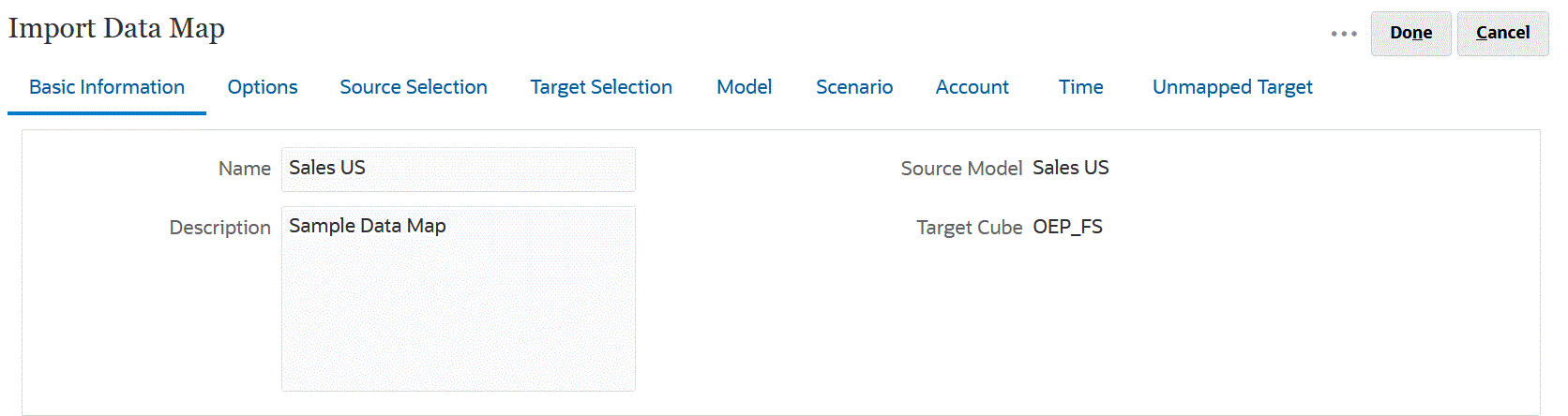Importazione di una mappa dati
È possibile importare una mappa dati esterna in formato Excel in Mapping dati. Dopo l'importazione della mappa dati, è possibile visualizzare e aggiornare le informazioni di mappa di base, le opzioni, le selezioni di origine e target e le dimensioni mappate e non mappate.
Per poter utilizzare questa funzione, è consigliabile selezionare i cubi di origine e target insieme alla dimensione smartlist richiesta per la mappa dati dall'interfaccia utente prima dell'esportazione della mappa dati.
Durante l'importazione della mappa dati, le opzioni vengono ricavate dalla mappa dati attraverso la quale viene eseguita l'operazione di importazione. È consigliabile pertanto importare la mappa dati attraverso la stessa mappa dati con cui è stato generato il file di esportazione. Se deve essere creata una nuova mappa dati con l'importazione, selezionare i cubi di origine e target insieme alla dimensione smartlist nell'interfaccia utente prima dell'importazione della mappa dati di Excel.
Note:
Prima di importare una mappa dati, assicurarsi che sia nel formato file Excel (XLSX). Il sistema non consente di importare una mappa dati nel formato file CSV.Considerazioni per l'importazione di una mappa dati.
Quando si importa una mappa dati, tenere presenti le considerazioni illustrate di seguito.
-
Una mappa dati tra Planning e Planning è diversa da un'importazione da una mappa dati tra Planning e Strategic Modeling e tra Strategic Modeling e Strategic Modeling.
Le opzioni per l'importazione di una nuova mappa dati tra Planning e Planning vengono ricavate dalla mappa dati attraverso la quale viene eseguita l'importazione. Se le opzioni non vengono selezionate nella mappa dati iniziale, vengono ricavate dalle impostazioni predefinite.
-
Una mappa dati tra Planning e Planning può avere esito negativo se un membro è presente nell'origine e non nel target. Per una mappa dati di Strategic Modeling, i membri vengono ignorati se sono presenti nell'origine e non nel target.
Per importare una mappa dati, procedere come segue.
-
Fare clic su Applicazione, quindi su Scambio dati e infine su Mapping dati.
-
Nella home page Mapping dati fare clic su Crea.
-
Nella pagina dei dettagli selezionare i cubi di origine e target.
-
Selezionare Azioni, quindi Opzioni.
-
Nella pagina Opzioni mapping dati selezionare le dimensioni smartlist, quindi fare clic su OK.
-
Nella pagina dei dettagli, nel menu Azioni, selezionare Importa mappa dati.
-
Nella pagina di selezione Importa mappa dati fare clic su Sfoglia per passare al file di origine della mappa dati, quindi fare clic su OK.
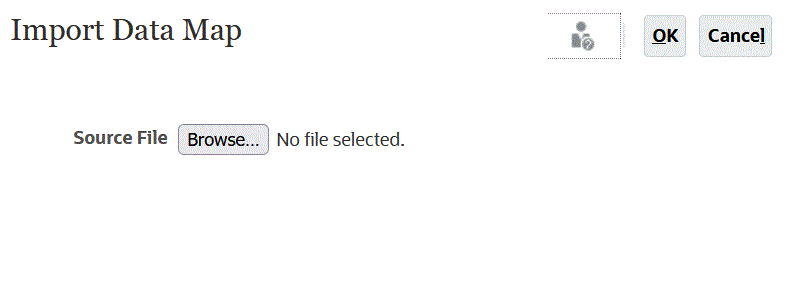
-
Quando viene visualizzata la mappa dati importata, fare clic su Fine.
Nell'esempio riportato di seguito viene mostrata una mappa dati di Planning importata.
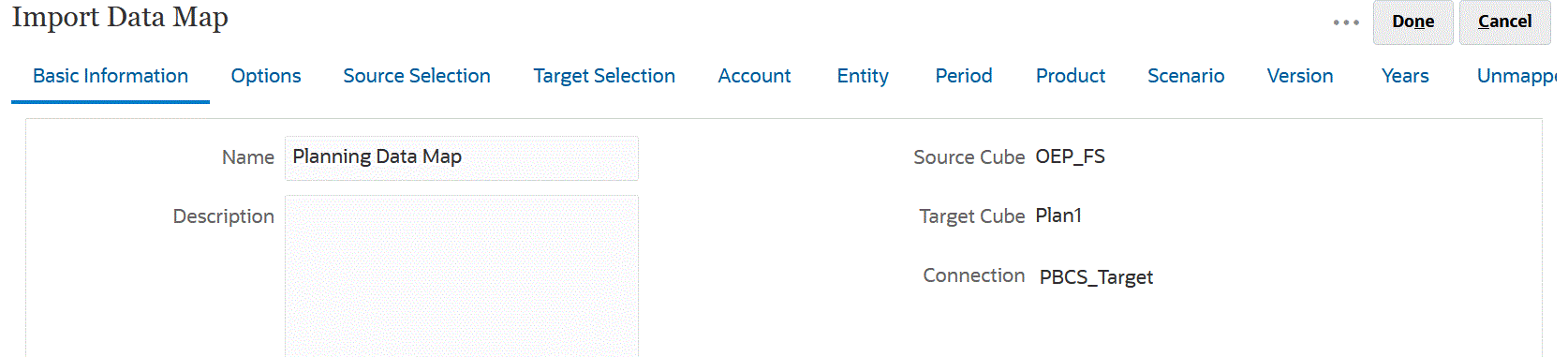
Nell'esempio riportato di seguito viene mostrata una mappa dati di Strategic Modeling importata.